通过 Windows Server 2022 搭建 AD 域控制器后,本次将在主域控制器正常使用情况下再为了避免单点故障,搭建辅 AD 域控制器。
WinSVR2022 搭建 AD 域服务器和 Windows11 加域配置
概要流程
修改辅域服务器 IP 地址和 DNS 地址(IP 地址 192.168.24.6/24 192.168.24.2; DNS 地址 192.168.24.2 192.168.24.5)
修改辅域服务器的计算机名(dc2022assist.hxx.tt)以及加入主域控制器 hxx.tt
添加辅域服务器的【Active Directory 域服务】角色
将辅域服务器提升为域控制器
域、域服务器、域控制器、域服务之间的关系
域:用于应用于一个林、森的边界服务,所有加入到指定域的用户或计算机可通过该域连接或服务;
域服务器:应用于或安装拥有了域功能及相关功能的服务器系统;
域控制器:在安装应用于域功能的服务器中添加域服务,并提升为域控制器的服务,可以管理该域中的用户和计算机等对象;
域服务:通过【Active Directory 管理中心】、【Active Directory 用户和计算机】、【Active Directory 域和信任关系】、【Active Directory 站点和服务】等相关组件实现的功能
IP 地址和 DNS 地址设置
设置主域控 IP 地址和 DNS 地址
首选 DNS 服务器设置为网关 IP 地址,使正常与外部通信(如果只是内部局域网通信填写本机 IP 地址),备用 DNS 服务器设置为辅域控 IP 地址,使之可以正常与辅域控通信;
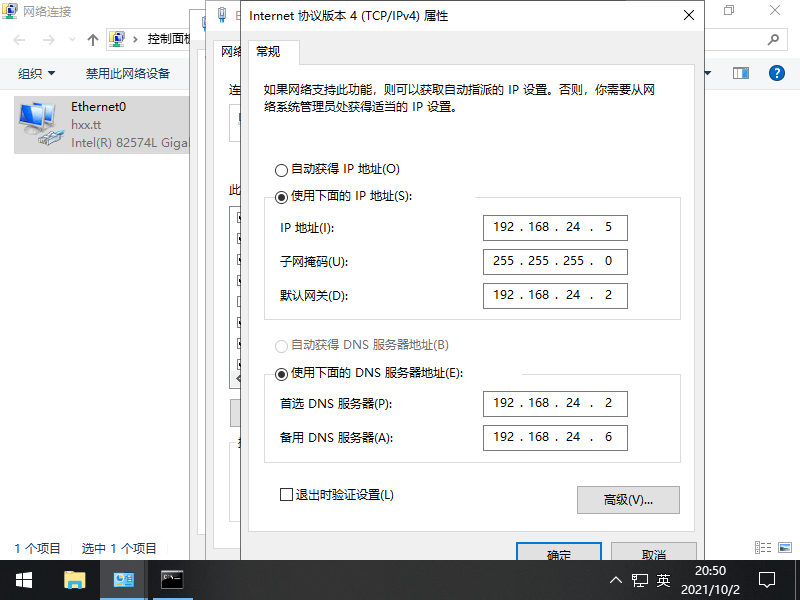
设置辅域控 IP 地址和 DNS 地址
首选 DNS 服务器同样设置为网关 IP 地址(切不可首选为主域控制器的 IP 地址,否则一旦主域控制器故障将导致辅域控制器也无效与外部通信), 使正常与外部通信(如果只是内部局域网通信填写本机 IP 地址), 备用 DNS 服务器设置为主域控 IP 地址,使之可以正常与主域控通信;
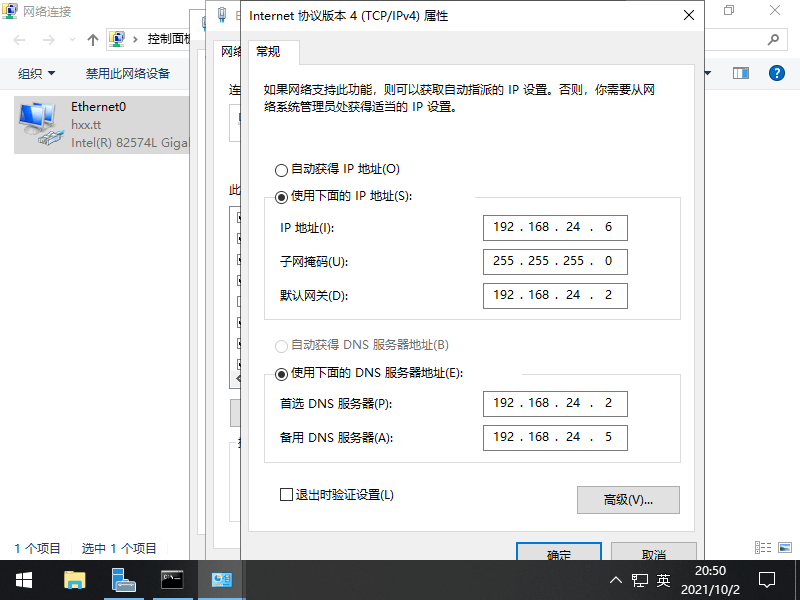
开始配置辅域控制器
为辅域控设置计算机名以及加入到 hxx.tt 域,方便后面的设置操作;
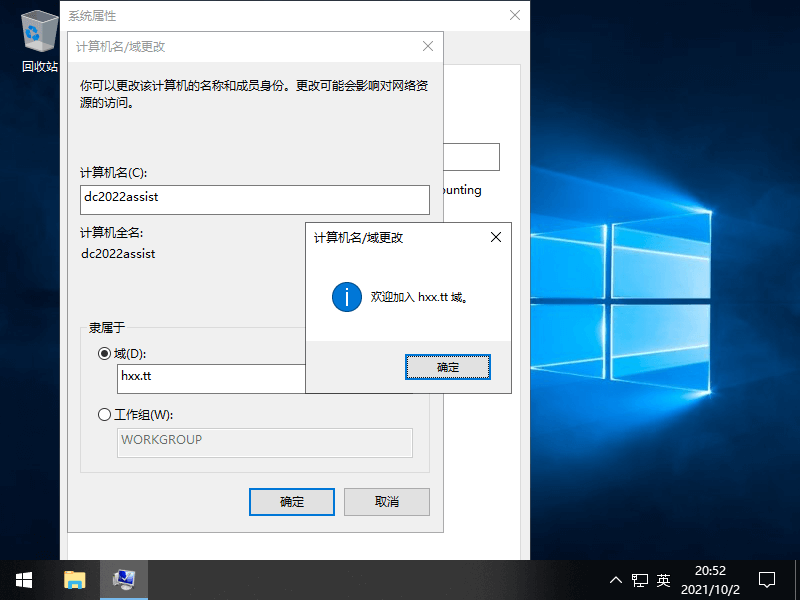
打开【服务器管理器】,选择【管理】功能,【添加角色和功能】;
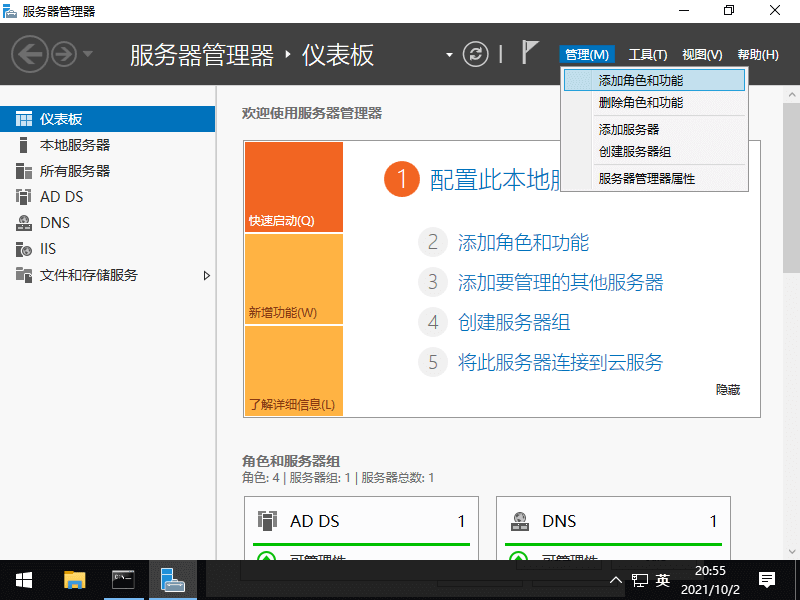
默认,下一步;
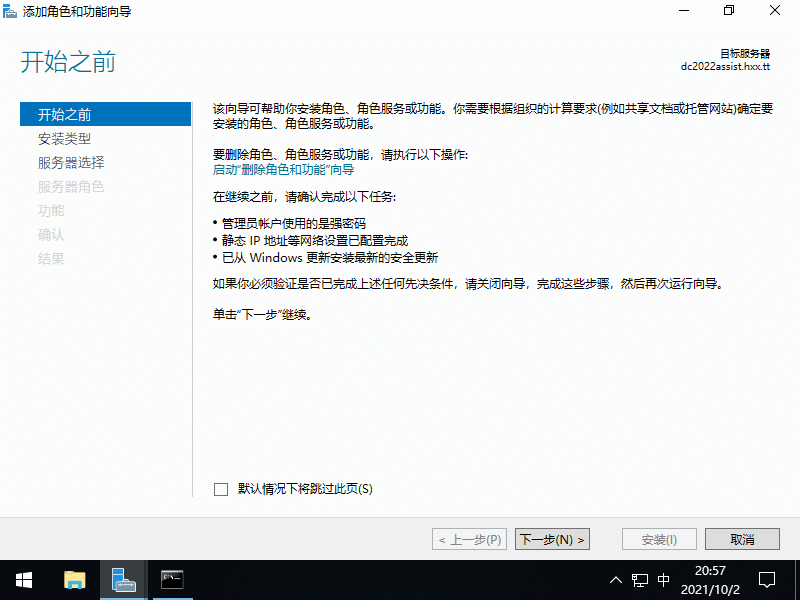
默认,下一步;
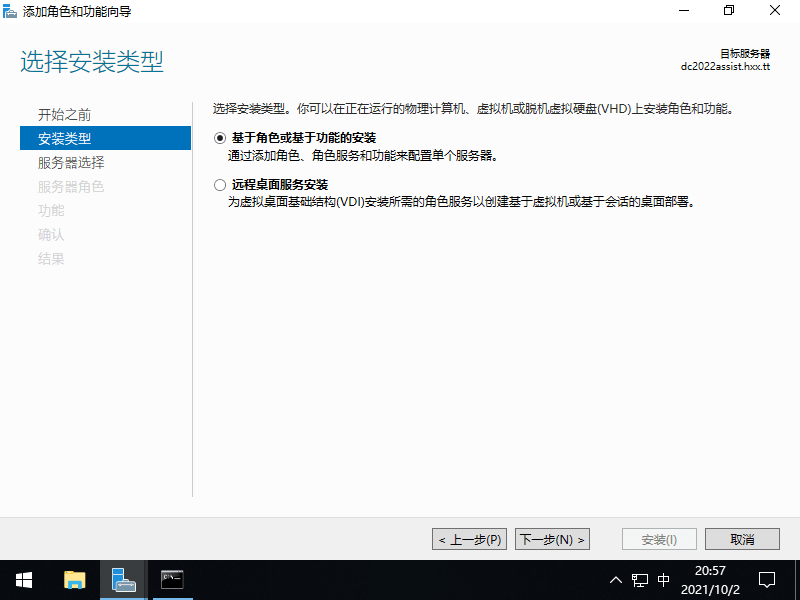
默认,下一步;
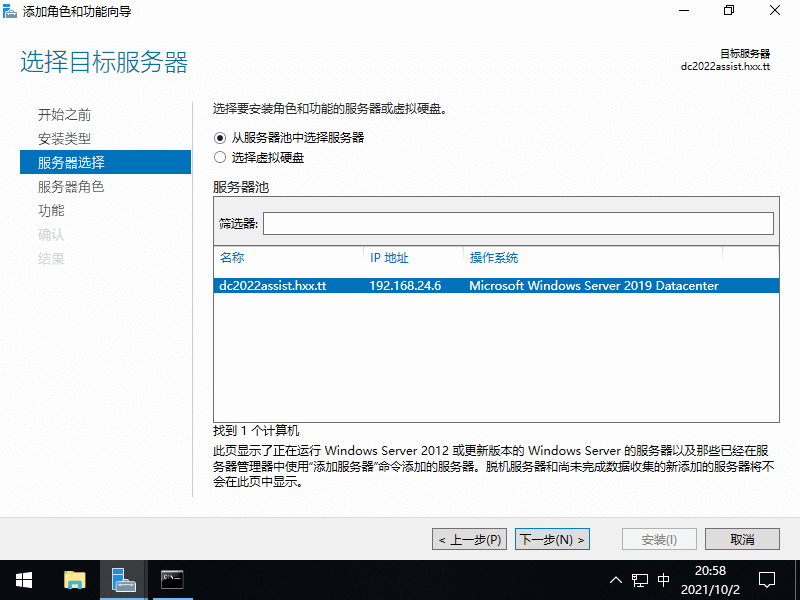
勾选【Active Directory 域服务】并下一步;
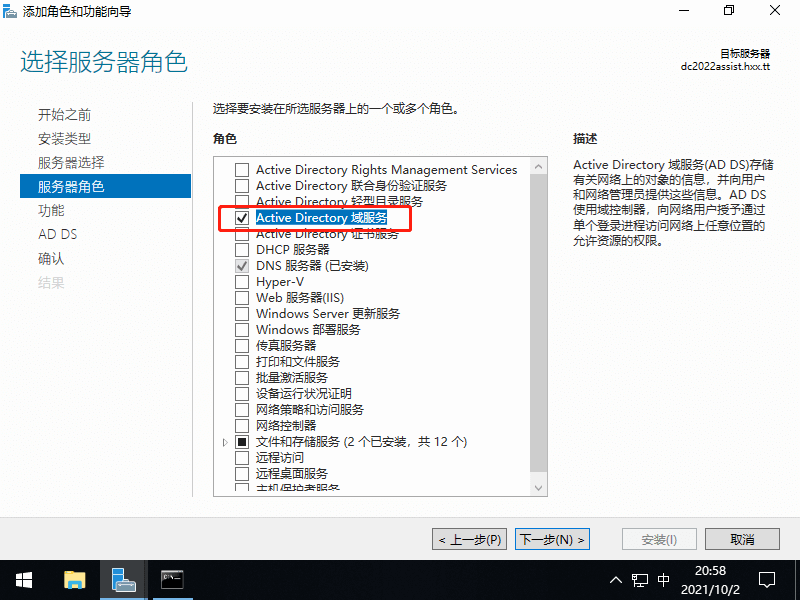
默认,下一步;
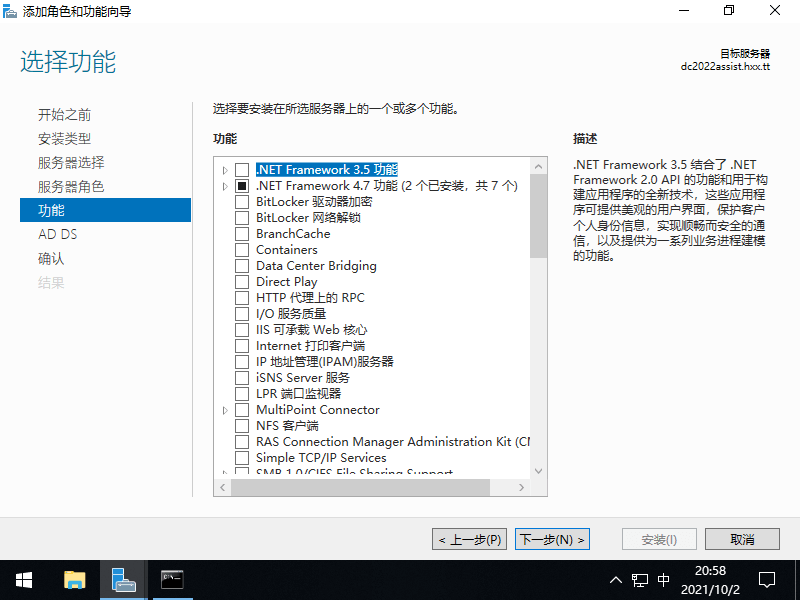
点击【安装】;

开始安装;
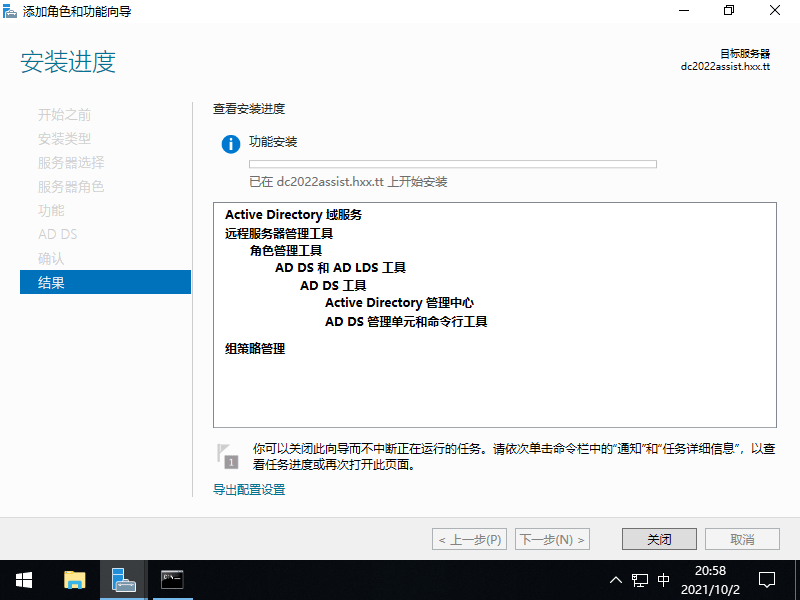
安装完成后,点击【关闭】;
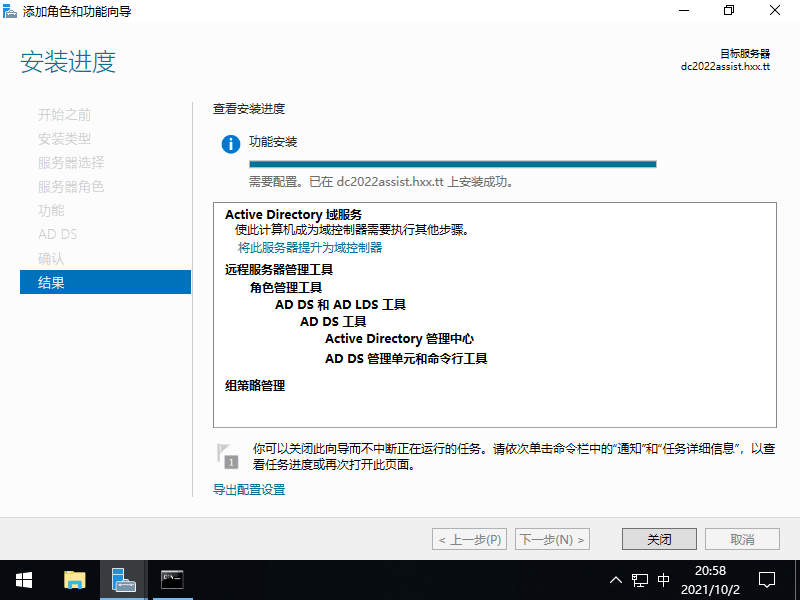
打开【服务器管理器】,点击右上角的旗帜图标,选择【将此服务器提升为域控制器】;
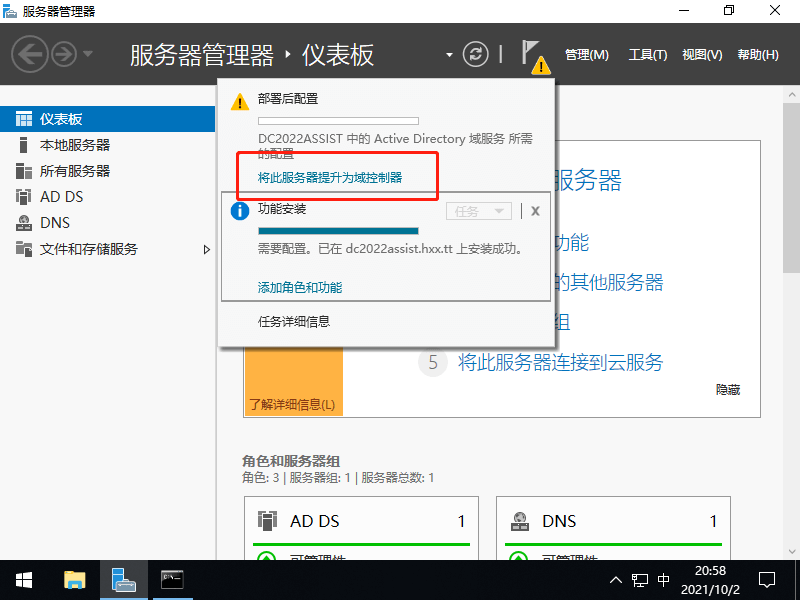
此时的操作是设置辅域控制器,所以选择【将域控制器添加到现有域】;
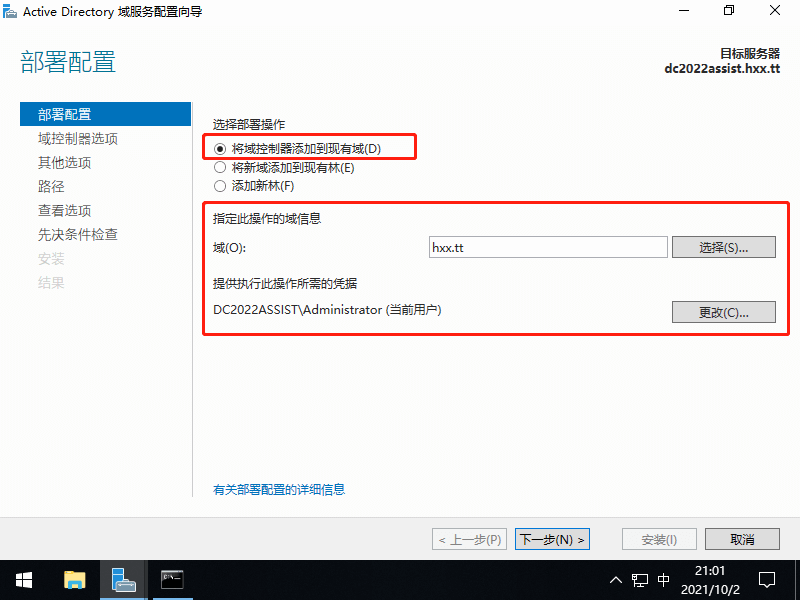
输入 hxx.tt 域的账户;
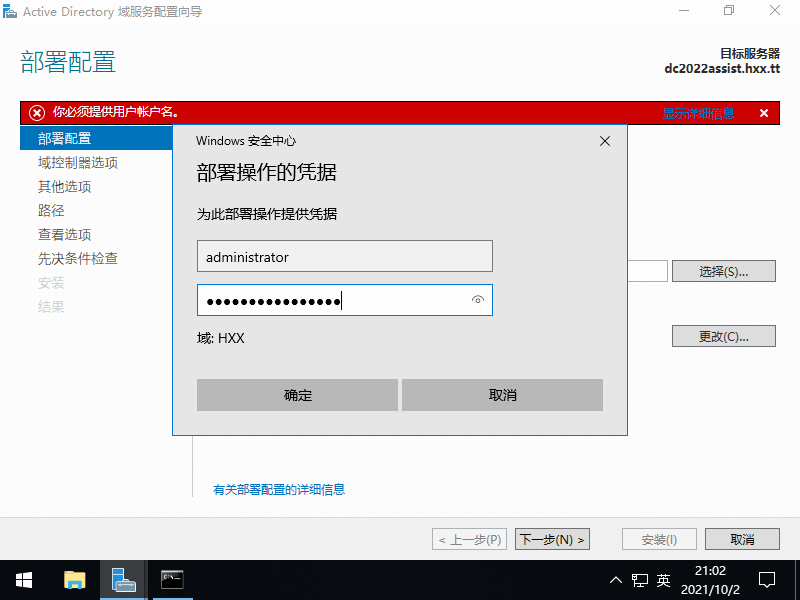
设置辅控制器的密码;
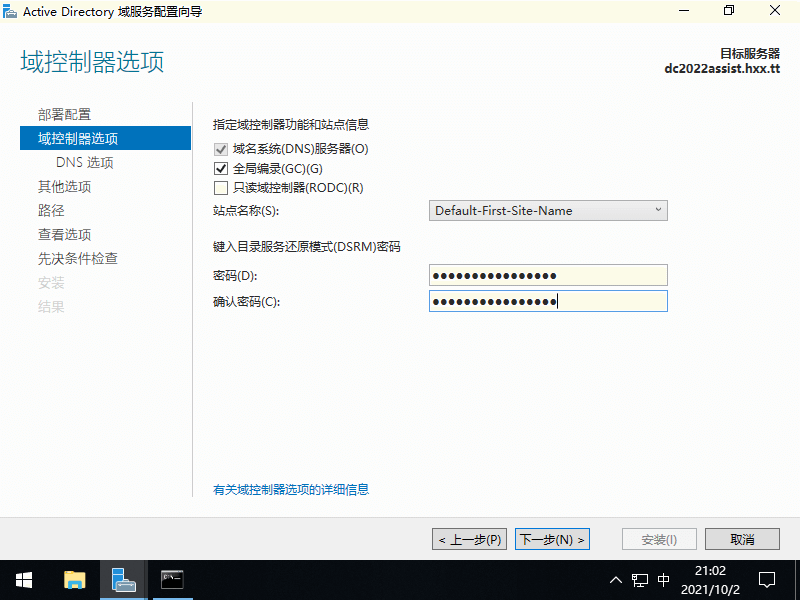
忽略这个提示,下一步;
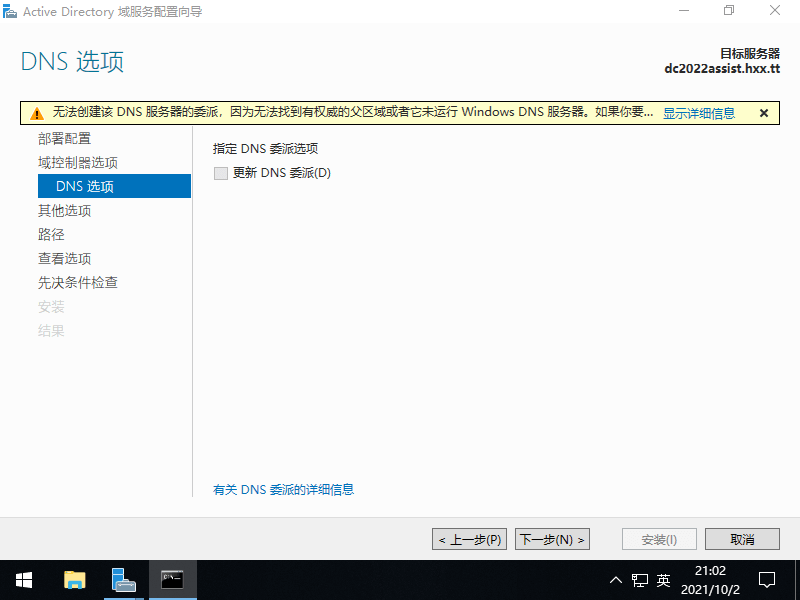
如果有多个域控制器即需要手动选择,如果只有一个即默认【任何域控制器】即可,下一步;
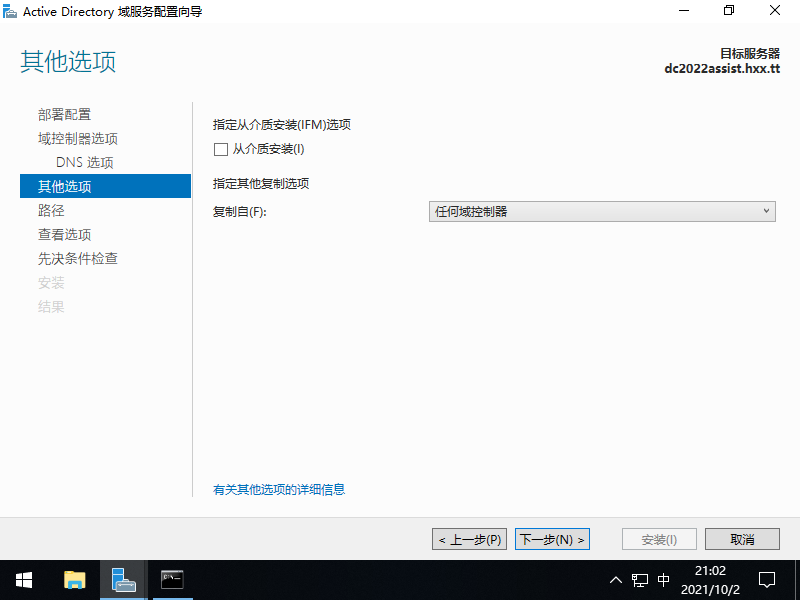
默认,下一步;

下一步;
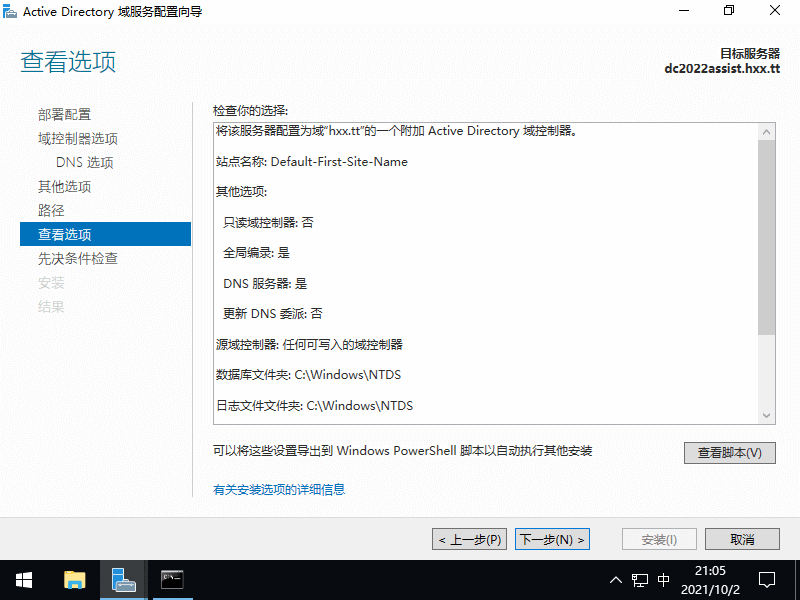
点击【安装】;
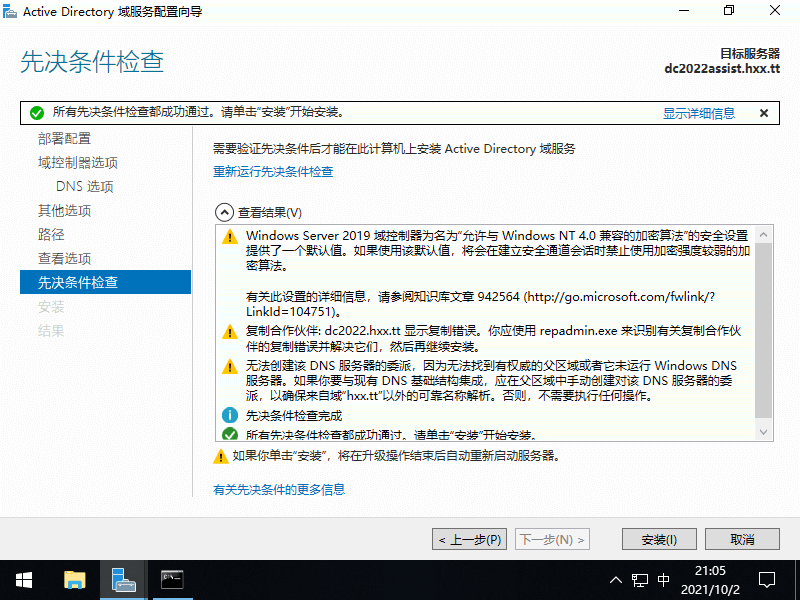
成功配置为域控制器后将自动重启服务器;
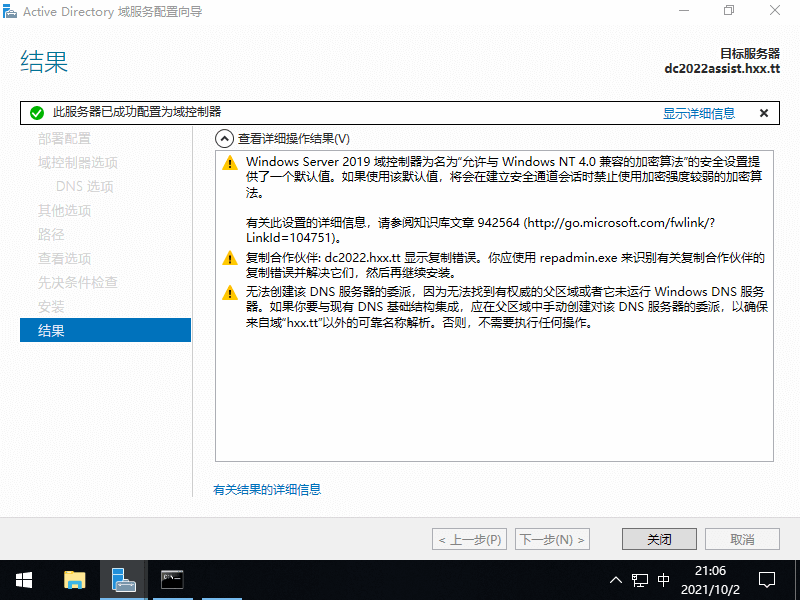
等待系统重启;
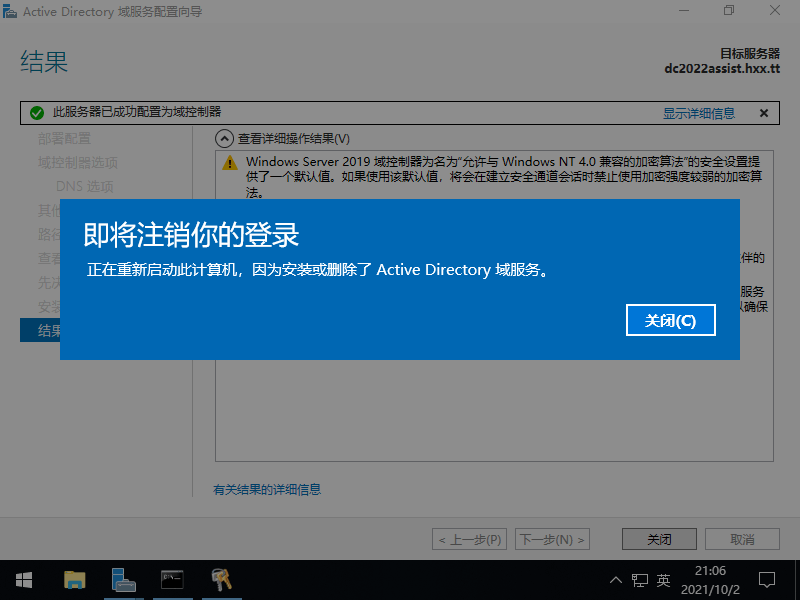
启动 Active Directory 用户和计算机管理器,可以看到已经同步主域控制器的数据,并可以在辅域控制器中新建用户。
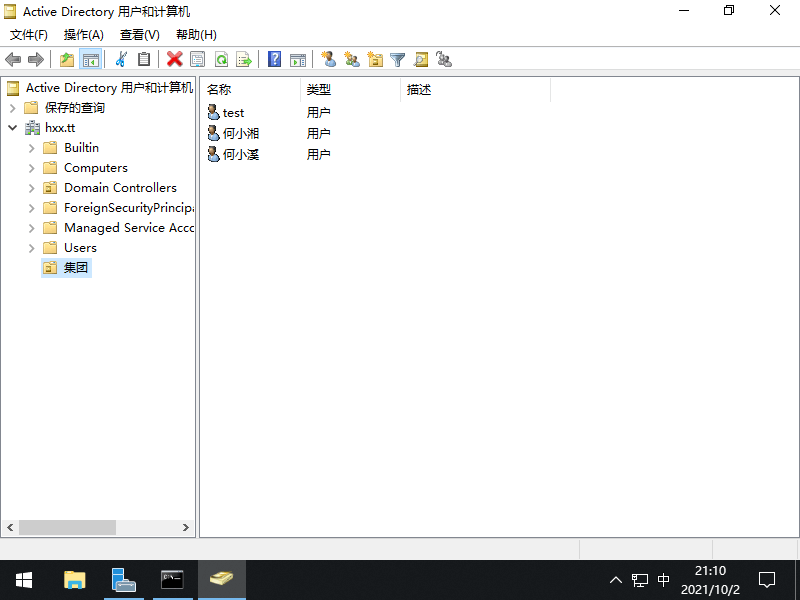
推荐本站淘宝优惠价购买喜欢的宝贝:

本文链接:https://hqyman.cn/post/4855.html 非本站原创文章欢迎转载,原创文章需保留本站地址!
打赏

微信支付宝扫一扫,打赏作者吧~
休息一下~~
 HQY 一个和谐有爱的空间
HQY 一个和谐有爱的空间